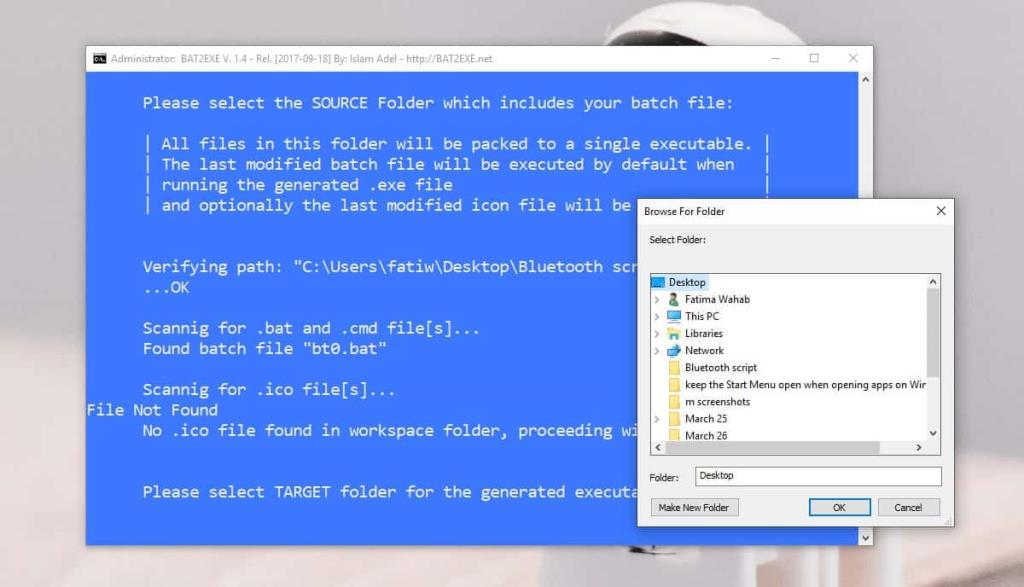Tập lệnh hàng loạt là một cách khá tốt để chạy các lệnh dòng lệnh, đặc biệt nếu bạn cần một tác vụ đã lên lịch để chạy chúng. Tất nhiên, tập lệnh lô cũng được sử dụng theo những cách khác và nếu có trở ngại hoặc giới hạn phần mềm ngăn bạn sử dụng tệp BAT, bạn có thể chuyển đổi tập lệnh BAT thành EXE.
Chuyển đổi tập lệnh BAT sang EXE rất đơn giản nhưng kết quả sẽ khác nhau. Điều này là do một tập lệnh, khi chạy trong dấu nhắc lệnh, có thể hiển thị kết quả, ví dụ: giá trị ping bạn nhận được trong chính Dấu nhắc lệnh. Nếu bạn biến một tập lệnh BAT thành EXE, EXE có thể chạy chính xác nhưng nó sẽ không tự động nhận được GUI để hiển thị bất kỳ kết quả nào. Bạn có thể giải quyết vấn đề này bằng cách chỉnh sửa tập lệnh BAT và cho phép nó hiển thị kết quả bên ngoài dấu nhắc lệnh.
Tập lệnh BAT thành EXE
Có khá nhiều ứng dụng cho phép bạn chuyển đổi tập lệnh BAT thành EXE. Bạn có thể thử BAT to Exe hoặc BAT 2 EXE . Cả hai đều hoạt động giống nhau nhưng BAT 2 EXE được xây dựng chỉ cho một mục đích này trong khi BAT to EXE có một vài tính năng bổ sung bao gồm trình chỉnh sửa tập lệnh.
Đảm bảo rằng bạn đã chuẩn bị sẵn tệp BAT và chuyển nó vào một thư mục. Chạy BAT 2 EXE và trong GUI mở cùng với cửa sổ Command Prompt, chọn thư mục chứa tệp hàng loạt bạn muốn chuyển đổi thành EXE. Tiếp theo, chọn nơi bạn muốn lưu EXE sẽ được tạo.
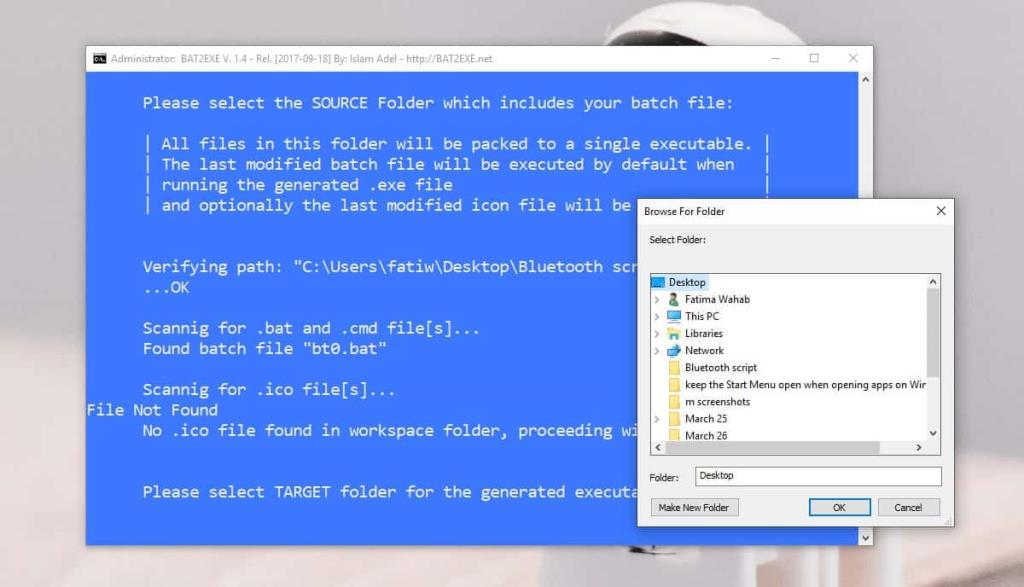
Cho ứng dụng vài giây để chuyển đổi tập lệnh và EXE sẽ được lưu vào vị trí bạn đã chọn. Nó sẽ có cùng tên với tập lệnh BAT mà nó được tạo từ đó. Bạn có thể nhấp đúp và chạy nó. Bạn có thể phải xác thực với người dùng quản trị để chạy ứng dụng.
Đó là tất cả những gì nó cần. EXE sẽ không thể cài đặt được vì nó đến từ một tập lệnh. Nó sẽ hoạt động như một ứng dụng di động mà bạn có thể chạy từ các công cụ tự động hóa khác nhau. Đối với các EXE yêu cầu quyền quản trị viên để chạy, công cụ mà bạn sử dụng để chạy nó phải có một số cách tự động hóa quá trình xác thực.
Có nhiều cách khác nhau để chuyển đổi tập lệnh BAT thành EXE, ví dụ như bạn có thể sử dụng tập lệnh để thực hiện thủ thuật hoặc bạn có thể sử dụng công cụ Windows có tên iexpress.exe mặc dù việc sử dụng nó hơi phức tạp. Ưu điểm của việc sử dụng một công cụ GUI như BAT 2 EXE là nó đơn giản. Nếu bạn đã thử cả hai ứng dụng được đề xuất trong bài đăng này và bạn vẫn gặp sự cố khi chạy EXE, thì đó là hạn chế của những gì tập lệnh thực hiện hoặc bạn cần phải chuyển đổi nó theo cách thủ công.